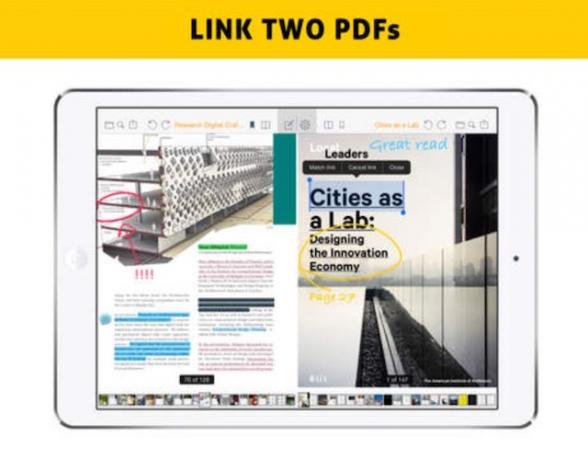Annonse
Google Drive blir raskt et av de mest populære verktøyene for de som er interessert i å samarbeide om dokumenter, presentasjoner, PDF-er og regneark.
Google Disks opprinnelige verktøy (inkludert kommentarer, en chatfunksjon og forskjellige nivåer av redigeringsmakter) er et flott sett med funksjoner, men det er spesialiserte merknad webapper 2 måter å kommentere PDF-filene dine på nettet Les mer tilgjengelig som integreres med Google Drive og gjør kommunikasjon med andre om dokument-, PDF- eller bildefilen din enklere og mer effektiv.
Hva er poenget med merknader?

Merknader lar de som er involvert i å lage et dokument legge individuelle, målrettede kommentarer til eksisterende materiale gjennom tekst, tegninger og utheving uten å endre originalt materiale seg selv.
I dagens samarbeidsmiljø har merknader raskt blitt en vanlig del av de fleste web-apper. Det er mye lettere å lage kommentarer online enn å dele filer frem og tilbake hver gang en ny kommentar er laget, og å jobbe samtidig som andre bidragsytere kan forenkle samarbeidet prosess.
Merknader kan brukes i nesten alle sammenhenger, inkludert:
- Gruppeprosjekter: Samtidig som Google har introdusert et bredt spekter av funksjoner for studenter 7 nye Google Drive-funksjoner hver student må viteSkolen er i økt og Google er klar til å gjøre ting enklere for studenter med Google Drive. Nye funksjoner er introdusert og gamle foredlet. Vi har detaljene. Les mer , kan det fortsatt være en frustrerende prosess å jobbe i grupper. Merknader kan komme langt i retning av å fjerne disse frustrasjonene. I stedet for å la alle redigere et dokument samtidig, kan det å legge til kommentarer og spørsmål bidra til å avklare bekymringsområder uten å endre opp innholdet med noen få minutter.
- Leseforståelse: Engelsklæreren på ungdomsskolen var ikke gal da hun sa å lage notater på klistrelapper mens du leste tildelte romaner! Det kan hjelpe å lage notater mens du leser et hvilket som helst dokument (enten en akademisk artikkel, avisartikkel eller arbeidsdokument) forbedre forståelsen din for hva du leser og gi deg mer informasjon du kan hente fra når du må gi svarene.
- undervisning: Det er mye lettere å lære av gjennomtenkte kommentarer som lærere har lagt igjen, enn det er å prøve å forstå kryptiske korreksjoner eller en enkelt karakter. Merknader er en fin måte å hjelpe elevene å utvide på poeng, omorganisere essaystrukturen eller å kommunisere når ideer ser ut til å være uklare.
- Dokumentanmeldelser: Merknader lar deg gå mye mer i dybden med tilbakemeldingene dine, da generiske kommentarer og merknader er mye mindre frustrerende enn å ha flere brukere til å redigere dokumentet direkte uten å kommunisere intensjoner.
- Bildebehandling: Det kan være vanskelig å redigere bilder på nettet 10 samarbeidsverktøy på nettet perfekt for visuelle jobberVisuelt samarbeid er for alle. Online samarbeidsverktøy er ikke lenger forbeholdt programmerere og designere. Vi presenterer ti verktøy på nettet og viser deg hvordan du bruker dem til hverdagsaktiviteter. Les mer , men merknader (spesielt gjennom tegneverktøy 8 Kreative bruk av Google-tegninger du ikke bør se bort fraNoen ganger går Google Drawings tapt bak sine mer kjente søsken. Men hvis Dokumenter, Ark og Lysbilder fanger all din oppmerksomhet, har bilderedigereren på Google Drive også sin kreative side. Les mer ) tilby en flott måte å gi direkte tilbakemeldinger målrettet mot bestemte områder av et bilde i stedet for å bruke vage beskrivelser for å kommunisere poenget ditt.
- Arrangementsplanlegging: Planlegger du et bryllup, gjenforening eller en annen fest med en gruppe mennesker på nettet? Merknader kan være en ideell metode for å dele ideer om temaer og farger, gi meninger om invitasjoner og samarbeide om dekorasjonskonsepter.
Hva er fordelene med merknader?

Det er et nesten uendelig antall grunner til at noen kan velge å bruke merknader, men dette er noen av de vanligste motivasjonsfaktorene:
- Informasjonssikkerhet: Hvis du vil dele et dokument og har innspill fra andre, men ikke vil at de skal endre noe av det eksisterende materialet, er merknader langt bedre enn andre metoder for å dele dokumenter. Merknader gir mulighet for innspill uten å tilby noen seere mulighet til å endre materialet ditt.
- Samarbeid: Ingenting forenkler samarbeid som PDF-er. Det er enkelt å gjøre noen raske endringer i et delt Google Doc, men det er mye mer verdifullt for teamet ditt å forklare hvorfor du ønsker å gjøre disse endringene og be om andre. innsikt!
- Engasjerende presentasjon: I noen tilfeller kan merknader faktisk være en del av den endelige presentasjonen av informasjonen. Se for deg fordelene som kan komme fra et vitenskapelig dokument om Beethoven som har merknader som inneholder lydklipp, eller ytterligere perspektiver på et oljemaleri på en PDF om moderne kunst.
- forståelse: I alle situasjoner der du kommenterer, gjør det det mye enklere å forstå dem når de er plassert i kildematerialet. Merknader gjør at kommentarer kan integreres direkte i konteksten av originaldokumentet, noe som hjelper personen som ba om kommentarene dine til å forstå ditt synspunkt.
- Dybde i læring: Bevis viser at Å kommentere dokumenter kan hjelpe deg med å huske minnet De kraftige fordelene med nettnoteringer for forskning og tilbakekallingÅ skrive på sidene med bøker har lenge vært ansett som en av de beste måtene å engasjere seg i teksten - og nye apper gjør det mulig å gjøre det samme med nettet. Les mer i forskningssituasjoner. Å kommentere artikler til dine egne formål øker mengden du jobber med dokumentet, noe som igjen hjelper hjernen din til å kode mer av det du har lest og beholde det til senere tilbakekalling.
Hva er de beste kommentarverktøyene for Google Drive?

MetaPDF er et flott alternativ for folk som leter etter et grunnleggende merknadsalternativ for PDF-filer. Alt du trenger for å få tilgang til denne webappen er en Google Drive-konto, og du kan umiddelbart begynne å fremheve og kommentere PDF-filer mens du deler tankene dine med noen andre på deg team.
Kami tar merknader et skritt videre ved å tilby annotasjonsalternativer på mange vanlige filtyper (inkludert .doc, .ppt., .Jpg og mer) og gir mulighet for en et stort utvalg av redigeringsalternativer - for eksempel tegning av frihånd, samarbeid i sanntid, tilgang til nettet og fremheving, understreking og gjennomstrekning alternativer.
Kami tilbys på tre forskjellige prispunkter. Alternativet "Basic" ($ 2 / måned) tilbyr en automatisk lagringsfunksjon og fjerner annonsene som er tilgjengelig i gratisversjonen av webappen. Alternativet "Arbeid" ($ 5 / måned) gir også brukerne muligheten til å konvertere filer til PDF-er, dele PDF-filer, ha ubegrensede samarbeidspartnere, bruke e-signaturer, legge til stemmeanotasjoner og sette inn figurer.

Lumin er tilgjengelig som et verktøy som kan brukes med Google Drive, Dropbox eller OneDrive, og kan også lastes ned som en Chrome-utvidelse for raskt å endre Gmail-vedlegg. Funksjonene som tilbys av Lumin inkluderer grunnleggende kommentarverktøy, så vel som støtte for berøringsskjerm for å legge til tegninger på nettbrettet eller telefonen.
Lumin fungerer på tvers av enheter, og støtter flere brukere med sanntidssynkronisering. Du kan kontrollere hvor mye redigeringstilgang hver bruker har, og lar deg lage, lagre og redigere PDF-skjemaer. E-signaturverktøy for Lumin kommer snart.
Marqueed er en bildespesifikk merknadstjeneste som lar teamene markere og diskutere bilder samtidig. Den lar brukerne finne nøyaktige områder i et bilde som krever arbeid, holder oversikt over kommentarer som er igjen over tid, og fungerer enkelt med Dropbox, Google Drive og e-post. Etiketter og beskrivelsesverktøy lar deg holde deg organisert med revisjonene dine og administrere flere bilder samtidig.
Varsler kan settes opp for spesifikk aktivitet på en fil, en stillbildefunksjon lar deg kommentere en hel webside på en gang, og folk kan inviteres videre som gjester som har begrenset tilgang til redigering verktøy.
Dochub er en no-frills tilnærming til PDF-redigering, signering av dokumenter og skjemautfylling. Du kan åpne PDF-filer direkte fra Gmail, Google Drive og Dropbox og kommentere dem ved hjelp av tekst og tegning.
Dochub har 256-bit SSL-kryptering, OAuth 2.0-autentisering og kryptert lagring, noe som er flott for team som regelmessig jobber med sensitive dokumenter.
Hvis du foretrekker å bruke iPad-en din til å lese PDF-er, kan Easy Annotate-appen være et av de bedre valgene for deg.
Denne appen lar deg se to PDF-er samtidig (ypperlig for to-sides oppslag, bildesammenligning eller forskjellige utkast) og kommentere dem ved hjelp av utheving, underliggende, tekst eller tegning. Lyder, signaturer og bilder kan også legges til filene, og merkede filer kan eksporteres til Dropbox, Google Drive eller e-post.
Det skal bemerkes at gratisversjonen av denne appen inneholder annonser du må oppgradere til den betalte versjonen ($ 6.99) for å fjerne, og at appen ikke har de samme samarbeidsverktøyene som alternativene ovenfor.
Selv om denne nettappen er spesielt målrettet mot lærere, er den et flott verktøy for de som ofte finner seg markere dokumenter (enten du jobber på barneskoler, videregående skoler, underviser tilfeldig eller karakterer på videregående skole nivå).
ChalkUp tilbyr mange markeringsalternativer som drar nytte av merknad for å tilby studentene detaljert, grundig tilbakemelding gjennom tekst og tegning. Studentene kan se denne tilbakemeldingen umiddelbart, og tilbyr større muligheter for kommunikasjon og læring.
ChalkUp integreres sømløst med Google Apps for Education, noe som gjør det til et ideelt merkeverktøy for lærere som allerede bruker Googles undervisningsverktøy i klasserommet.
Hvordan bruker du merknader?
Google Drive har blitt et alternativ til lese, lagre og redigere pdf-filer online 10 tips for å gjøre mer med PDF-filene dine på Google DriveGoogle Drive er en fullt utstyrt kontorpakke. Noen av de viktigste funksjonene inkluderer PDF-funksjonene innebygd i skyappen. Les mer - Disse kommentarverktøyene er ikke ment å erstatte den eksisterende funksjonaliteten, men snarere å supplere verktøyene med flere alternativer og en prosess som er mer målrettet for teamets behov.
Hva pleier du å bruke kommentarer til? Hvis det er noen kommentarverktøy som jeg savnet på denne listen som du har funnet nyttige, vil jeg gjerne høre om dem i kommentarene!
Bildekreditt: Alt mulig via Shutterstock.com, AliaImages via Shutterstock.com
Briallyn er en ergoterapeut som jobber med klienter for å integrere teknologi i hverdagen for å hjelpe til med fysiske og psykologiske forhold. Etter jobb? Hun utsetter sannsynligvis på sosiale medier eller feilsøker familiens dataproblemer.